Примечание
Для доступа к этой странице требуется авторизация. Вы можете попробовать войти или изменить каталоги.
Для доступа к этой странице требуется авторизация. Вы можете попробовать изменить каталоги.
Microsoft Excel является одним из самых широко используемых бизнес-приложений и одним из самых распространенных источников данных для Power BI.
Поддерживаемые рабочие книги
Power BI поддерживает импорт или подключение к книгам, созданным в Excel 2007 и более поздних версиях. Некоторые функции, описываемые в этой статье, доступны только в более поздних версиях Excel. Рабочие книги должны быть в формате файла .xlsx или .xlsm и иметь размер менее 1 ГБ.
Следующие возможности устарели и больше не будут доступны начиная с 29 сентября 2023 г.
Загрузка локальных книг в рабочие пространства Power BI больше не будет разрешена.
- Настройка планового обновления и функции "обновить теперь" для файлов Excel, которые еще не имеют запланированного обновления, больше не будет разрешена.
Следующие возможности устарели и больше не будут доступны начиная с 31 октября 2023 г.
- Запланированное обновление и функция "обновить сейчас" для существующих файлов Excel, которые ранее были настроены для запланированного обновления, больше не будут разрешены.
- Локальные книги, загруженные в рабочие области Power BI, больше не будут открываться в Power BI.
После 31 октября 2023 г.:
- Вы можете скачать существующие локальные книги из рабочей области Power BI.
- Вы можете опубликовать модель данных Excel в виде семантической модели Power BI и запланировать обновление.
- Книги Excel можно импортировать из библиотек документов OneDrive и SharePoint, чтобы просмотреть их в Power BI.
Если ваша организация использует эти возможности, см. дополнительные сведения о переносе книг Excel.
Рабочие книги с диапазонами или таблицами данных
Если книга содержит простые листы с диапазонами данных, обязательно отформатируйте эти диапазоны в виде таблиц, чтобы получить большую часть данных в Power BI. При создании отчетов в Power BI именованные таблицы и столбцы на панели таблиц значительно упрощают визуализацию данных.
Рабочие книги с моделями данных
Книга может содержать модель данных с одной или несколькими таблицами данных, загруженными в нее с помощью связанных таблиц, Power Query, Получения и преобразования данных в Excel или PowerPivot. Power BI поддерживает все свойства модели данных, такие как связи, меры, иерархии и ключевые показатели эффективности (ключевые показатели эффективности).
Примечание.
Вы не можете совместно использовать рабочие книги, содержащие модели данных, между разными арендаторами Power BI. Например, пользователь, который входит в Power BI с contoso.com учетной записью, не может предоставить общий доступ к книге, содержащей модели данных, пользователю, который входит в систему с woodgrovebank.com учетной записью.
Рабочие книги с подключениями к источникам внешних данных
Если книга Excel подключается к внешнему источнику данных, после того как книга находится в Power BI, вы можете создавать отчеты и панели мониторинга на основе данных из этого подключенного источника. Вы также можете настроить запланированное обновление для автоматического подключения к источнику данных и получения обновлений. Вы больше не должны обновлять вручную с помощью Получить данные в Excel. Визуализации в отчетах и плитках панели мониторинга, основанные на автоматическом обновлении источника данных. Дополнительные сведения см. в разделе "Обновление данных" в Power BI.
Рабочие книги со сводными таблицами и диаграммами
То, как и будут ли ваши сводные таблицы и диаграммы отображаться в Power BI, зависит от того, где вы сохраните файл книги и как вы решите добавить его в Power BI. В остальной части этой статьи описываются варианты.
Типы данных
Назначьте определенные типы данных в Excel, чтобы улучшить возможности Power BI. Power BI поддерживает следующие типы данных:
- Целое число
- Десятичное число
- Валюта
- Дата
- Истина/ложь
- Текст
Импорт или отправка данных Excel
Существует два способа изучения данных Excel в Power BI: отправка и импорт. Когда вы отправляете свою рабочую книгу, она отображается в Power BI так же, как и в Excel Online. Но у вас также есть несколько отличных функций, которые помогут закреплять элементы из ваших рабочих листов на панели мониторинга. При импорте данных Power BI импортирует все поддерживаемые данные в таблицах и любую модель данных в новую семантику Power BI.
Отправка в Power BI
С помощью кнопки "Отправить" можно отправить файлы в служба Power BI. В рабочей области, в которой нужно добавить файл, выберите " Отправить " в верхней части страницы. В раскрывающемся списке выберите:
- OneDrive подключиться к файлам, хранящимся в OneDrive.
- SharePoint для подключения к файлам на любом сайте SharePoint , к которому у вас есть доступ.
- Перейдите к отправке файлов с компьютера.
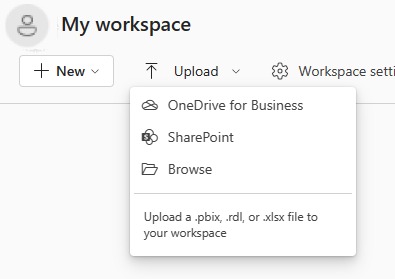
При отправке локального файла Power BI добавляет копию файла в рабочую область. Если вы используете параметры OneDrive для бизнеса или SharePoint, Power BI создает подключение к файлу. При внесении изменений в файл в SharePoint или OneDrive Power BI автоматически синхронизирует эти изменения примерно один раз в час.
При подключении к файлу Excel через OneDrive невозможно изменить книгу в Power BI. Если необходимо внести изменения, можно выбрать команду "Изменить ", а затем изменить книгу в Excel Online или открыть ее на компьютере. Изменения сохраняются в книге на OneDrive.
Вы должны подключаться к данным или отправлять данные, если у вас есть только данные на листах или имеются диапазоны, сводные таблицы и диаграммы, которые необходимо закрепить на панелях мониторинга.
Локальные рабочие книги Excel открываются в Power BI через Excel Online. В отличие от книг Excel, хранящихся на сайтах групп OneDrive или SharePoint, нельзя изменять локальные файлы Excel в Power BI.
Если вы используете Excel 2016 и более поздние версии, вы также можете использовать Файл>Публикация>Загрузка из Excel. Дополнительные сведения см. в статье "Публикация в Power BI" из Microsoft Excel.
После загрузки рабочей книги, она появится в списке содержимого в рабочей области.

Этот метод отправки прост в использовании, а параметры OneDrive для бизнеса и SharePoint используют тот же интерфейс выбора файлов, что и многие другие продукты Майкрософт. Вместо ввода URL-адреса для расположения SharePoint или OneDrive, вы можете выбрать один из ваших сайтов, используя раздел быстрого доступа или выбрав Дополнительные места.
Если у вас нет подписки, параметры OneDrive для бизнеса и SharePoint недоступны, но вы по-прежнему можете выбрать "Обзор", чтобы получить локальные файлы с компьютера. На этом рисунке показаны недоступные параметры, но включен параметр обзора :
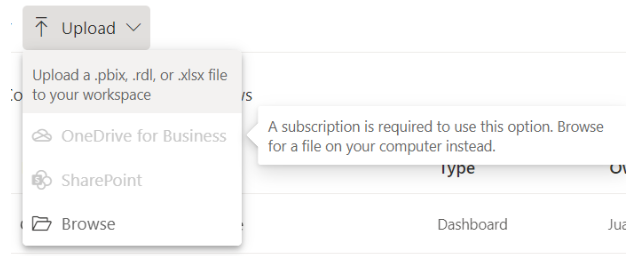
Вы не можете использовать отправку для получения файлов из личных учетных записей OneDrive, но вы можете отправлять файлы с компьютера.
Импортировать данные Excel в Power BI
Чтобы импортировать данные Excel в Power BI, в my workspaceвыберите Создать элемент>Семантическая модель>Excel, а затем найдите файл.
Список "Мои файлы " позволяет добавлять файлы из папки документов и других личных источников.
Список быстрого доступа слева от окна можно использовать для добавления файлов с сайтов SharePoint и других общих источников.
Выберите «Обзор этого устройства», чтобы добавить файлы с устройства, которое вы сейчас используете.
При импорте данных Excel Power BI импортирует все поддерживаемые данные в таблицах и любую модель данных в новую семантику Power BI.
Вы должны импортировать данные, если вы использовали получение и преобразование данных или Power Pivot для загрузки данных в модель данных.
При отправке из OneDrive для бизнеса при сохранении изменений Power BI синхронизирует их с семантической моделью в Power BI, обычно в течение часа. Вы также можете выбрать "Опубликовать" , чтобы немедленно экспортировать изменения. Все визуализации в отчетах и панелях мониторинга также обновляются на основе следующих триггеров обновления:
| Плитки отчета | Плитки панели мониторинга |
|---|---|
| Откройте отчет после истечения срока действия кэша. | Откройте панель мониторинга после обновления кэша. |
| Выберите "Обновить " в отчете. | Выберите " Обновить" на панели мониторинга. |
| Автоматически для закреплённых плиток при обновлении кэша, если панель мониторинга уже открыта. |
Примечание.
Закрепленные страницы отчетов не поддерживают функцию автоматического обновления.
Место сохранения файла книги
Место, где вы сохраняете файл вашей книги, имеет значение.
Локальный. Если вы сохраните файл вашей книги на диске вашего компьютера или в другой папке вашей организации, вы сможете загрузить его в Power BI. Файл фактически остается на исходном диске. При импорте файла Power BI создает новую семантическую модель и загружает данные, а также любую модель данных из рабочей книги в семантическую модель.
Локальные книги Excel открываются в Excel Online в Power BI. В отличие от книг Excel, хранящихся на сайтах групп OneDrive или SharePoint, нельзя изменять локальные файлы Excel в Power BI.
В меню "Файл" также есть команда "Опубликовать". Использование этой команды публикации по сути эквивалентно использованию команд «Отправить»> и «Обзор» из Power BI. Если вы регулярно вносите изменения в книгу, часто проще обновить семантику модели в Power BI.
OneDrive. Вход в OneDrive с той же учетной записью, что и Power BI, является наиболее эффективным способом синхронизации работы в Excel с семантической моделью, отчетами и панелями мониторинга Power BI. Power BI и OneDrive находятся в облаке, и Power BI подключается к файлу книги в OneDrive примерно один раз в час. Если Power BI находит любые изменения, она автоматически обновляет семантику Power BI, отчеты и панели мониторинга.
Как и при сохранении файла на локальном диске, вы можете использовать публикацию в Excel для немедленного обновления семантической модели и отчетов Power BI. В противном случае Power BI автоматически синхронизируется в течение часа.
Сайт группы SharePoint. Сохранение файлов Power BI Desktop на сайте группы SharePoint почти совпадает с сохранением файлов в OneDrive. Самое большое различие заключается в том, как подключиться к файлу из Power BI. Вы можете указать URL-адрес или подключиться к корневой папке.
Публикация из Excel на сайт Power BI
Использование функции публикации Excel в Power BI эффективно совпадает с использованием Power BI для импорта или подключения к файлу. Дополнительные сведения см. в статье "Публикация в Power BI" из Microsoft Excel.
Примечание.
Если вы отправляете книгу Excel, подключенную к локальному кубу SQL Server Analysis Services (SSAS), вы не можете обновить базовую модель данных в службе Power BI.
Перенос ваших рабочих книг Excel
Для локальных Excel-документов, отправленных в рабочую область Power BI, используйте параметр "Скачать файл Excel", чтобы скачать документ. Затем сохраните его в OneDrive или библиотеку документов SharePoint (ODSP). Затем книгу можно импортировать из ODSP в рабочую область снова.
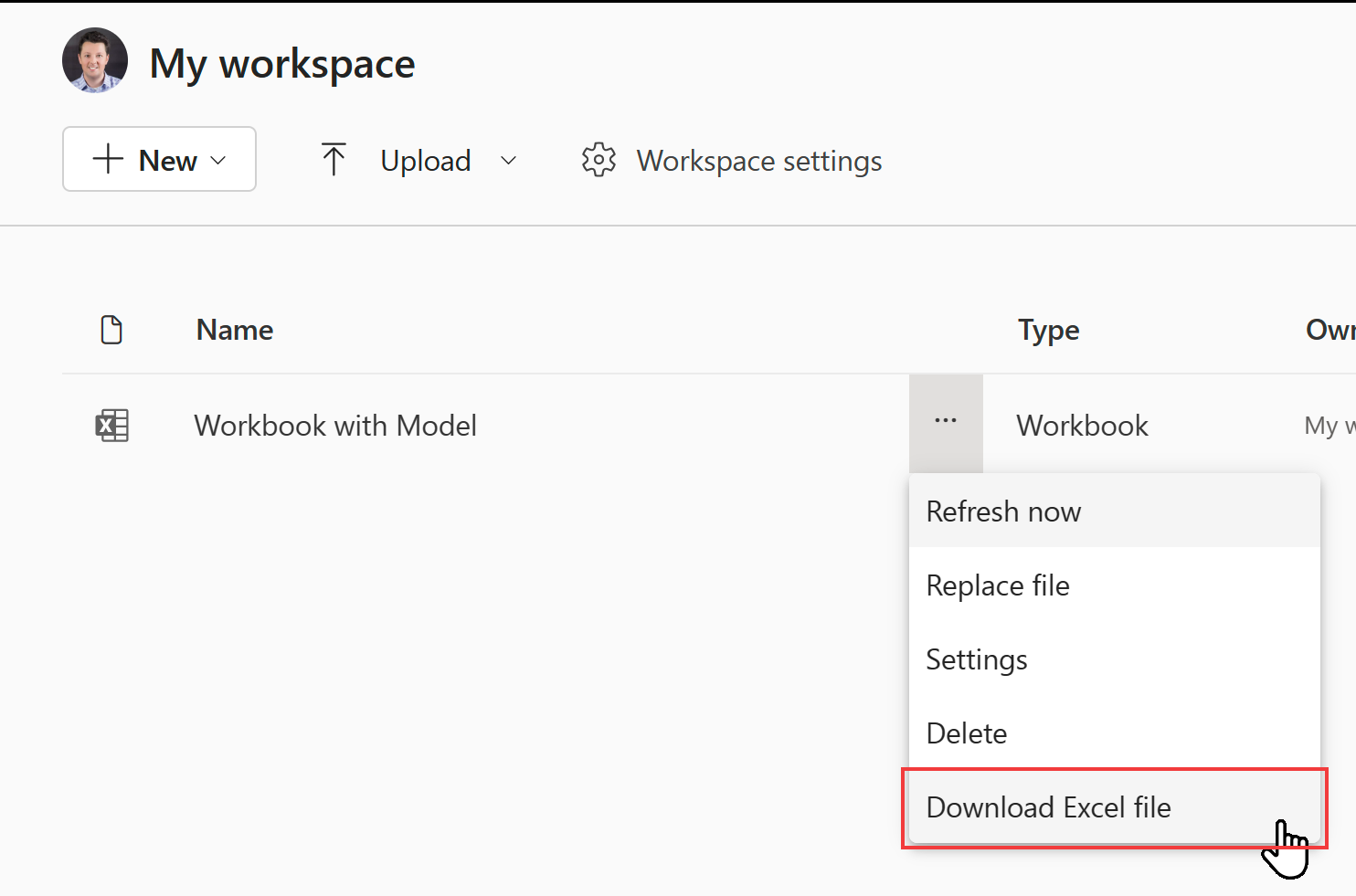
Чтобы обновить данные в моделях данных Excel, необходимо опубликовать модель данных в виде семантической модели Power BI. Мы рекомендуем использовать Power BI Desktop для импорта модели, так как она обновляет модель данных до последней версии. Это дает вам лучший будущий опыт. Используйте параметр «Импорт» из Power Query, Power Pivot, Power View в меню «Файл» Power BI Desktop.
Чтобы создать новые книги, подключенные к семантической модели данных в книге Excel, сначала следует опубликовать модель данных в виде семантической модели Power BI. Затем в Excel используйте параметр From Power BI (Майкрософт) для подключения книги к семантической модели. Этот параметр доступен на ленте Данные, в разделе Получение данных в меню Из Power Platform.
В случаях, когда вы включаете книгу в организационное приложение Power BI, не забудьте повторно опубликовать приложение с новыми элементами.
Чтобы узнать, какие книги могут быть затронуты устареванием локальных книг и возможностей обновления, используйте REST API администратора Power BI. В вашей организации перечисляются рабочие тетради. Для вызова этого API необходимо быть администратором Fabric.
GET https://api.powerbi.com/v1.0/myorg/admin/workbooks
API предоставляет список всех рабочих книг Excel, опубликованных в вашей организации. Список форматируется в формате JSON.
Ниже приведен пример выходных данных для API.
[
{
"DisplayName": "Workbook without a Data Model",
"WorkspaceName": "My workspace",
"HasDataModel": false,
"HasScheduledRefreshOnDataModel": false,
"UploadedOn": "2023-07-28T10:54:17.093"
},
{
"DisplayName": "Workbook with Data Model",
"WorkspaceName": "My workspace",
"HasDataModel": true,
"HasScheduledRefreshOnDataModel": true,
"UploadedBy": "[email protected]",
"UploadedOn": "2022-11-16T09:51:17.497"
}
]
Вы можете проверить, является ли книга Excel локальной книгой, перейдя к ней в Power BI и увидев, доступен ли параметр скачивания файла Excel.
Вы можете использовать PowerShell для вызова API, как показано в следующем примере:
Invoke-PowerBIRestMethod -Url "https://api.powerbi.com/v1.0/myorg/admin/workbooks" -Method GET
Чтобы использовать PowerShell, сначала установите необходимый модуль MicrosoftPowerBIMgmt . Для получения дополнительной информации смотрите справочник по командлетам Power BI. Необходимо вызвать командлет Login-PowerBIServiceAccount перед вызовом Invoke-PowerBIRestMethod.
Устранение неполадок и ограничения
Если файл рабочей книги слишком велик, см. статью "Уменьшение размера рабочей книги Excel для просмотра в Power BI".
Отправка книг Excel в рабочую область Power BI не поддерживается для клиентов государственного облака.
Вы не можете использовать запланированное обновление для книг Excel, которые имеют подключения к локальным табличным моделям SSAS через шлюз.
Связанный контент
Изучите данные. После отправки данных и отчетов из файла в Power BI можно выбрать новую семантику модели для изучения данных. При выборе книги она открывается в Power BI так же, как если бы была в Excel Online.
Запланируйте обновление. Если книга Excel подключается к внешним источникам данных или импортирована с локального диска, можно настроить запланированное обновление, чтобы убедиться, что семантическая модель или отчет всегда обновлены. В большинстве случаев настройку запланированного обновления легко сделать. Дополнительные сведения см. в разделе "Обновление данных" в Power BI.